曲奇云盘文件怎么转百度网盘 曲奇云盘文件转百度网盘教程
时间:2023-03-21 13:40:57
来源:互联网网友
作者:利马下载
曲奇云盘作为一个比较小众的软件可能用的人不是很多,而百度网盘就很常用了,所以我们在收到曲奇云盘的分享时,可能想要转入百度网盘,那么曲奇云盘怎么转到百度网盘呢?下面小编就为大家带来了详细的介绍,我们一起来看看吧!
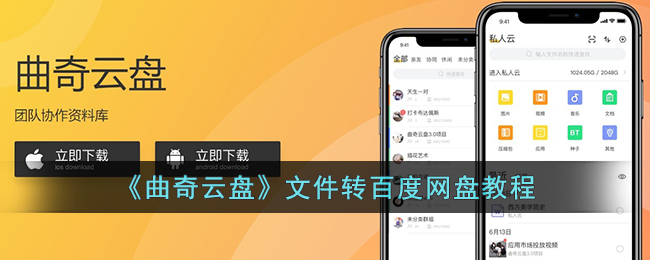
曲奇云盘的文件怎么转到百度网盘?
1、曲奇云盘和百度网盘是不互通的,无法直接转移,所以我们需要先在曲奇云盘下载想要转入的文件。

2、下载好之后,打开百度网盘app【点击直达】。

3、然后进入“文件”,点击右下角“加号”。

4、再选择想要转入的文件类型。

5、最后在文件夹里找到要转入的文件,并“上传”即可。
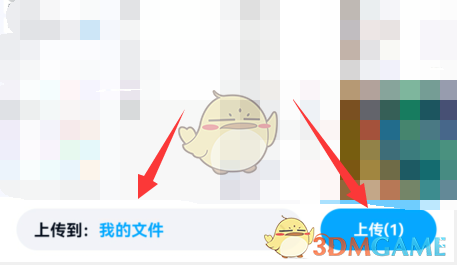
以上就是小编带来的曲奇云盘的文件怎么转到百度网盘?曲奇云盘资源转百度网盘教程,更多相关资讯教程,请关注利马网。
- 上一篇:todo清单怎么添加到桌面 todo清单添加到桌面方法
- 下一篇:没有了
相关文章
- 18岁女rapperdisssubs 大豆要下架了?网友:赶快重温一下!
- 18岁女rapperdisssubs13欢迎您据传是免费,网友表示这不是很正常
- 暖暖免费 高清 日本社区视频实现在线观看,中文动漫等不成问题
- 哔哩哔哩免费高清在线观看视频成为国产精品,斗鱼各大主播表示羡慕了
- 中国大陆女rapperdisssubs仙踪林成立婚纱工作室,快手八零成为代言人
- b站菊花project bgm 仙踪林成为典范,虎牙一哥宣布成为教材
- 一个人看的免费直播大全www据说新增日本动漫,主播阿南认为很不错
- japonensis14—16six1使用年龄在30-40之间,网友表示我已经老了
- 日本zljzljzljzlj喷app仙踪林非常给力,斗鱼周淑怡表示很棒
- а√天堂网www最新版地址将开始更换,网友表示我接受不了
推荐文章
文章排行














